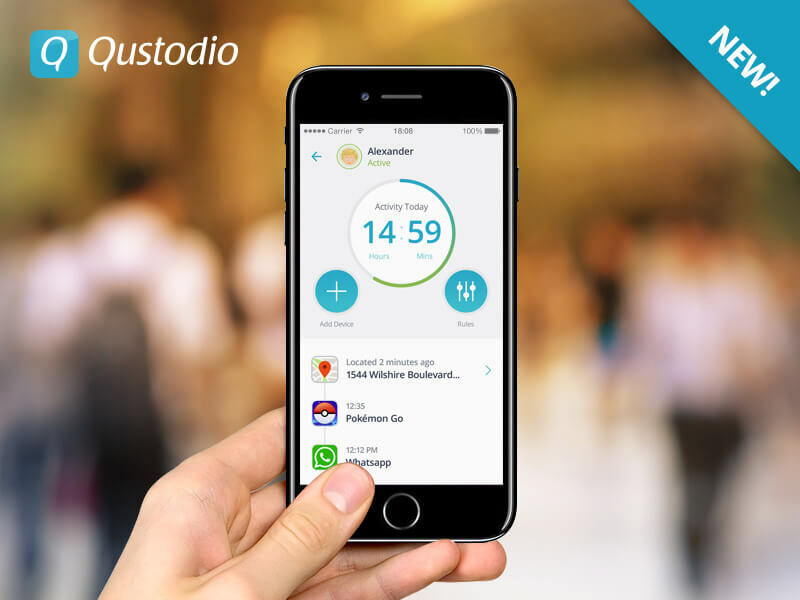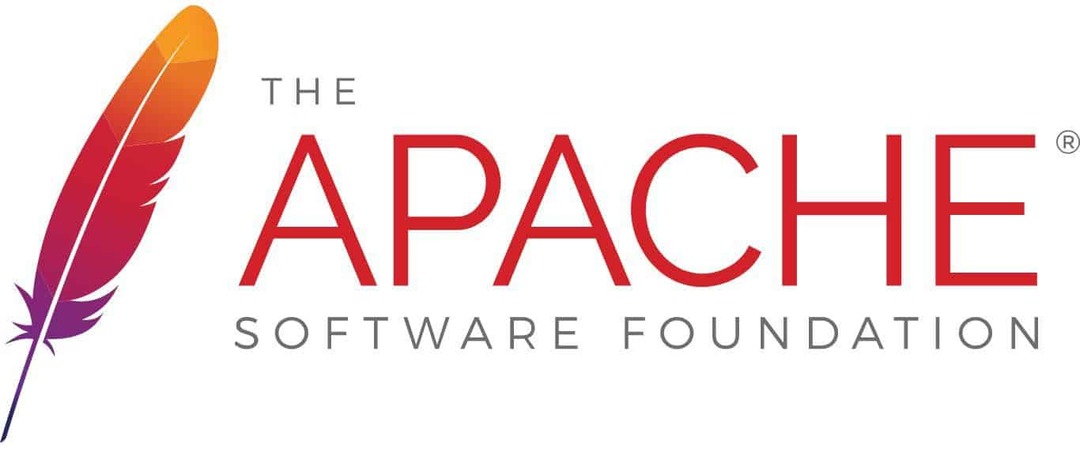Wi-Fi-överföring för bärbar dator är ett alternativ till kabelöverföring
- Wi-Fi-filöverföring låter dig dela filer via en Wi-Fi-anslutning.
- Närliggande delning är en fildelningsfunktion i Windows 10.
- Att uppdatera datorns nätverksadaptrar kan hjälpa till att lösa problemen med långsam Wi-Fi-överföringshastighet.

XINSTALLERA GENOM ATT KLICKA PÅ LADDA FILEN
Denna programvara kommer att reparera vanliga datorfel, skydda dig från filförlust, skadlig programvara, maskinvarufel och optimera din dator för maximal prestanda. Fixa PC-problem och ta bort virus nu i tre enkla steg:
- Ladda ner Restoro PC Repair Tool som kommer med patenterad teknologi (patent tillgängligt här).
- Klick Starta skanning för att hitta Windows-problem som kan orsaka PC-problem.
- Klick Reparera allt för att åtgärda problem som påverkar din dators säkerhet och prestanda.
- Restoro har laddats ner av 0 läsare denna månad.
Dela filer från din bärbara dator till en annan enhet kan göras på flera sätt som Wi-Fi, Bluetooth, internet och andra. Att överföra filer via wifi är dock ett av de bästa och snabbaste sätten att dela filer från din bärbara dator till andra enheter som telefoner.
För att initiera en filöverföring, kräver en filöverföring från PC till PC på Windows 10/11 eller en Wi-Fi-filöverföring från PC till Android hjälp. Det är här den bärbara wifi-filöverföringsmjukvaran kommer in.
Dessutom tillåter Wi-Fi-filöverföringsprogrammet användare att överföra filer trådlöst från sina bärbara datorer till andra enheter som iOS, Android och andra datorer. Filöverföringen initieras dock över en wifi-anslutning mellan avsändaren och mottagaren.
Icke desto mindre tar den här artikeln dig genom våra fem bästa val av Wi-Fi-filöverföringsprogram att använda på din PC 2022. På samma sätt kommer vi att diskutera hur man överför filer via wifi från din bärbara dator.
Hur kan jag överföra filer från min bärbara dator via Wi-Fi?
Använd funktionen för delning i närheten på Windows
- Klicka på Start och välj inställningar från rullgardinsmenyn.
- I inställningar, gå till Systemet.
- Rulla ned och välj Delad upplevelse.
- Växla På de Närliggande delning alternativet från fliken till höger.
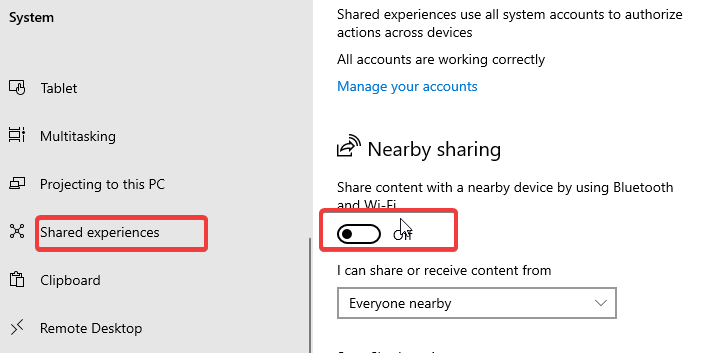
- Tryck på släppknappen bredvid Jag kan dela eller ta emot innehåll från och välj Alla i närheten.
- Välj en plats för att spara mottagna filer.
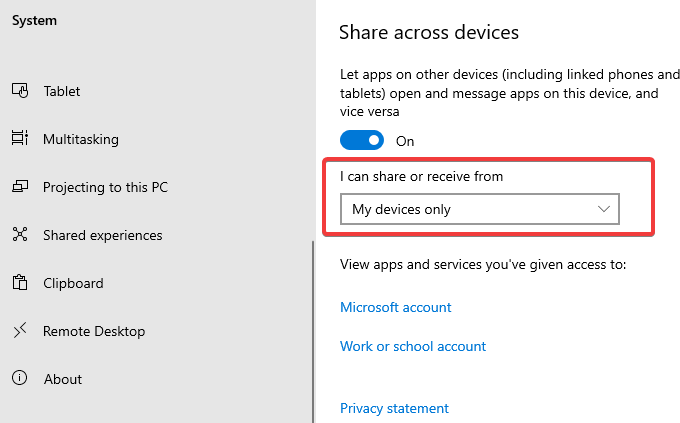
- Öppen Utforskaren på din bärbara dator och navigera till fil du vill dela.
- Högerklicka på den och välj Dela med sig från alternativen.

- Klicka på PC-namnikon av mottagaren att överföra filen via Wi-Fi.

Steg 1-7 konfigurera din bärbara dator för att kunna använda funktionen för delning i närheten. Observera att samma steg gäller för den mottagande bärbara datorn.
Användare kan tycka att det är fördelaktigt att läsa vår artikel om Windows 10 Nearby Share stöder iOS och Android för enkel filöverföring.
Vilken är den bästa programvaran för Wi-Fi-filöverföring?
Lätt US Todo – Bästa PC-till-PC-överföring
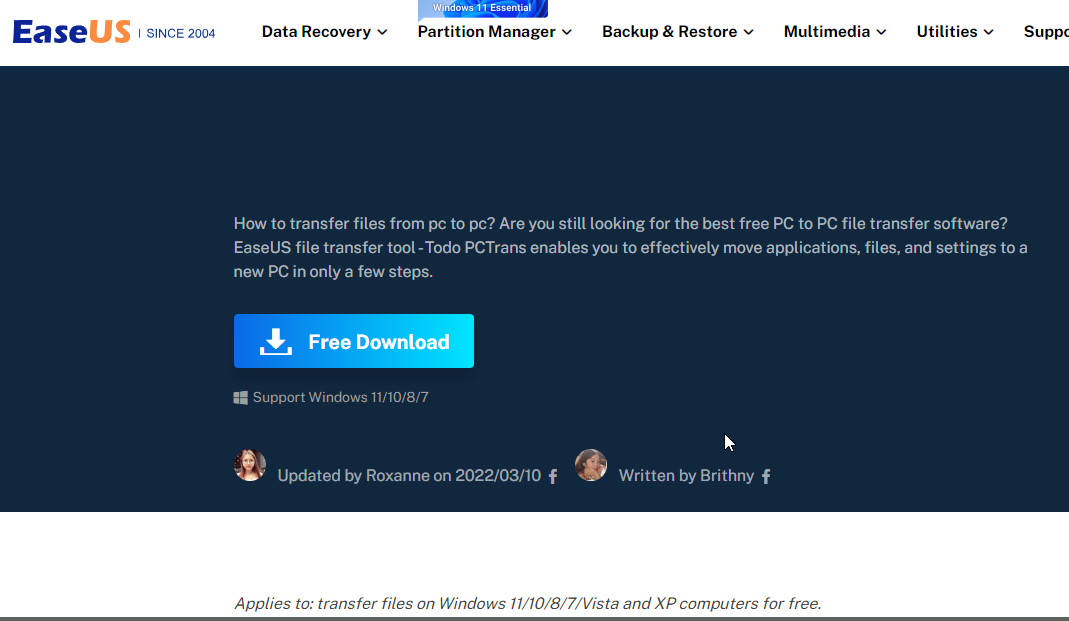
Detta är ett pålitligt verktyg för att överföra filer via Wi-Fi från en dator till en annan. Den stöder alla versioner av Windows och kan överföra flera filer samtidigt. Ease US kan också användas för att säkerhetskopiera och återställa filer på datorn.
Vidare kan du använda denna programvara för att överföra via internet eller offline. Dessutom stöder den molnlagringsöverföringar och en mängd andra funktioner. Detta är en av de bästa mjukvaran för bärbar Wi-Fi-filöverföring.
Du kan länka två datorer till samma LAN och överföra filer från den ena till den andra över nätverket.
Med överföring via bildfiler kan du skapa bilder av dina filer, applikationer och konton och sedan exportera dem från en källdator till en måldator. Den låter dig kopiera via en trådlös anslutning samt genom att dela en ISO-fil som innehåller en bild av disken som ska kopieras.

Lätt US Todo
Det låter dig flytta data från en dator till en annan på ett snabbt sätt via Wi-Fi och LAN.
Dela det – Bäst för Wi-Fi-överföring

SHAREit är en plattformsoberoende programvara för att dela filer och data från mobila enheter till PC. Appen är tillgänglig på Windows, macOS, iOS och Android. Den använder en Wi-Fi-anslutning för att koppla ihop datorn och mobiltelefonen.
För att överföra data mellan enheter använder ShareIt WiFi Direct-idén eller en WiFi-hotspot. Det upprättar i huvudsak en filserver (din enhet) och ett nätverk (WiFi-hotspot eller direkt). Och eftersom ingen dataanslutning är nödvändig, utnyttjar den full hastighet på ditt WiFi.
Share It-appen optimerar chunkstorlek samt läsning och skrivning av filer på avsändar- och mottagarsidan.
Mjukvaran är dock en av de bästa och enklaste att använda eftersom den inte kräver mycket erfarenhet innan användning. Vi rekommenderar den som den bästa bärbara programvaran för mobil filöverföring.
⇒Skaffa SHAREit
Xender – Bäst för PC-till-telefon

Xender är en enkel att använda fildelningsprogramvara. Det kräver ingen appnedladdning innan du ansluter till din bärbara dator. Användare behöver bara installera appen på sina mobila enheter och ansluta till datorn via Wi-Fi.
Det finns över 700 miljoner aktiva användare världen över, som talar över 30 olika språk. Programmet är verkligen grundläggande och enkelt att använda och alla kan förstå det snabbt.
Experttips:
SPONSRAD
Vissa PC-problem är svåra att ta itu med, särskilt när det kommer till skadade arkiv eller saknade Windows-filer. Om du har problem med att åtgärda ett fel kan ditt system vara delvis trasigt.
Vi rekommenderar att du installerar Restoro, ett verktyg som skannar din maskin och identifierar vad felet är.
Klicka här för att ladda ner och börja reparera.
Xender, med sin kreativa teknologi och högpresterande världsomspännande servernätverk, erbjuder många fantastiska möjligheter för att ansluta en telefon till en PC eller smart-TV.
Det låter dig dock överföra mediefiler som videor, bilder och andra. Det är tillgängligt i alla operativsystem som Android och iOS. Likaså är den tillgänglig i appbutiker som Google Play Store och Apple App Store.
⇒Skaffa Xender

Droid Transfer låter dig komma åt nästan alla saker på din Android-telefon och göra vad du vill med den. Det ger en gratisutgåva för nya användare samt ett engångsbetalningsalternativ för dem som vill uppnå ytterligare uppgifter.
När du använder dina mobila enheter regelbundet kommer du slutligen få slut på lagringsutrymme. Du måste antingen ta bort vissa filer eller kopiera några av dem till din PC.
Du kan aktivera bulk-USB-lagring för detta, men det är inte särskilt användarvänligt. Det är här Droid Transfer kommer in, genom att ge dig ett mer strukturerat och metodiskt sätt att komma åt allt.
Denna programvara kommer med mer än bara Wi-Fi-fildelningsfunktioner. Det låter dig spegla din telefon på din dator. Det är en av våra bästa rekommendationer eftersom det är lätt att använda.
Det låter dig också kopiera filer direkt från telefonens spegeldisplay på din dator.
⇒Skaffa Droid Transfer
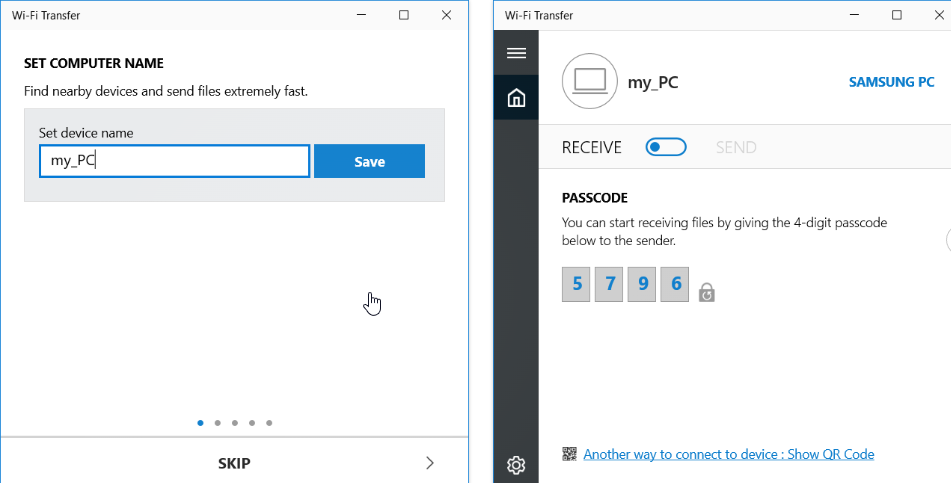
Get Wi-Fi Transfer är ett Windows-program som låter dig överföra filer mellan din mobila enhet och din dator. Det kan ställas in med ett lösenord för att säkra filerna som överförs till den andra enheten.
Endast Google Chrome låter dig ladda upp eller ladda ner flera filer samtidigt, samt ladda upp hela mappstrukturer. Med programmet Get Wi-Fi Transfer kan du också ta bort, byta namn på, kopiera, komprimera eller packa upp filer och visa bilder direkt i webbläsaren.
Dessutom ger den åtkomst till externa SD-kort och USB-lagringsenheter medan enheten är i hotspot-läge. Du kan ställa in den för att automatiskt ansluta till ditt hemnätverk, även om detta är valfritt och anpassningsbart.
Du måste dock ansluta de två enheterna till samma nätverk för att initiera anslutningen. Appen fungerar för Windows 10 uppåt.
⇒Få Wi-Fi Transfer
- Intel HD Graphics 4600-drivrutin: Hur man laddar ner och uppdaterar
- Bästa offlinelösenordshanteraren: 5 säkra val för 2023
Hur kan jag öka min Wi-Fi-överföringshastighet?
Uppdatera din nätverksadapter
- Klicka på Start, typ Enhetshanteraren i sökrutan och sedan Stiga på.
- Välj Enhetshanteraren och klicka på Nätverksadaptrar.
- Högerklicka på din adapter och klicka på Uppdatera drivrutinen.
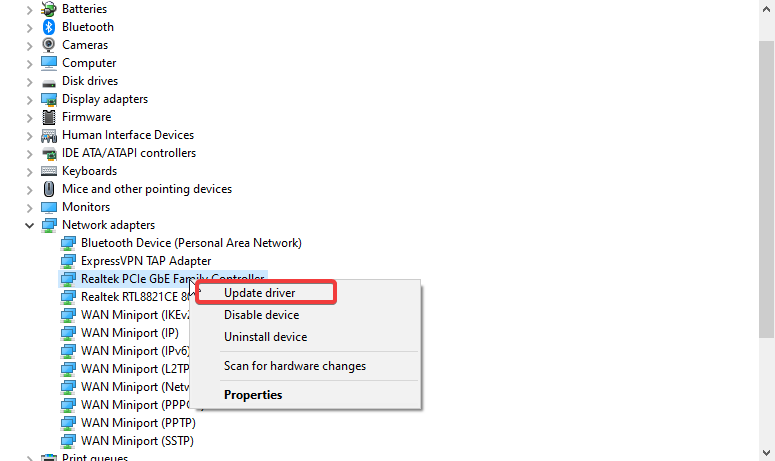
- Välj sedan Sök automatiskt efter uppdateringar.

Windows kommer att installera uppdateringar om det finns några tillgängliga. Starta om din dator.
Filöverföring på Windows kan dock stöta på många svårigheter. Användare klagar på långsam filöverföring, vilket kan bero på olika problem. Därför rekommenderar vi att användare läser igenom vår artikel om hur man fixar långsam filöverföring på Windows 10.
Om den här guiden är användbar, vänligen lämna förslag eller feedback i kommentarsektionen. Vi vill gärna höra från dig.
Har du fortfarande problem? Fixa dem med det här verktyget:
SPONSRAD
Om råden ovan inte har löst ditt problem kan din dator uppleva djupare Windows-problem. Vi rekommenderar ladda ner detta PC-reparationsverktyg (betygsatt Great på TrustPilot.com) för att enkelt ta itu med dem. Efter installationen klickar du bara på Starta skanning knappen och tryck sedan på Reparera allt.